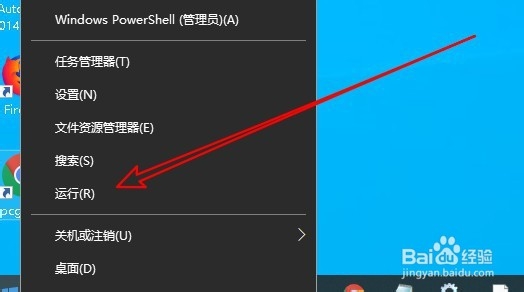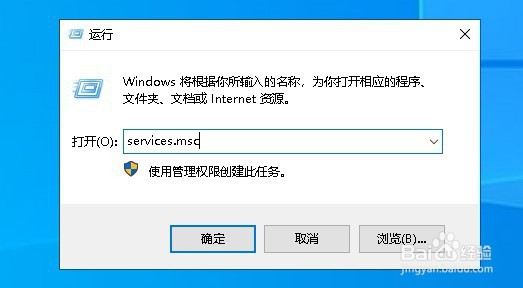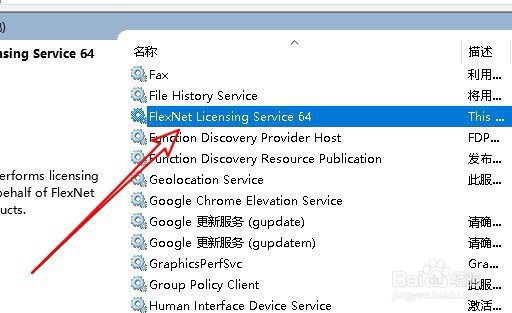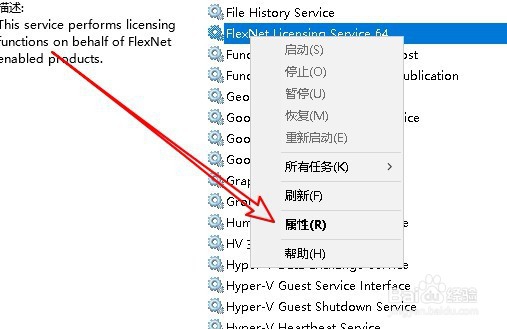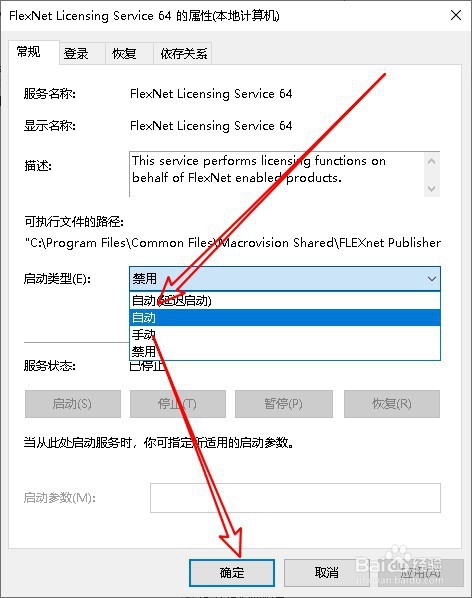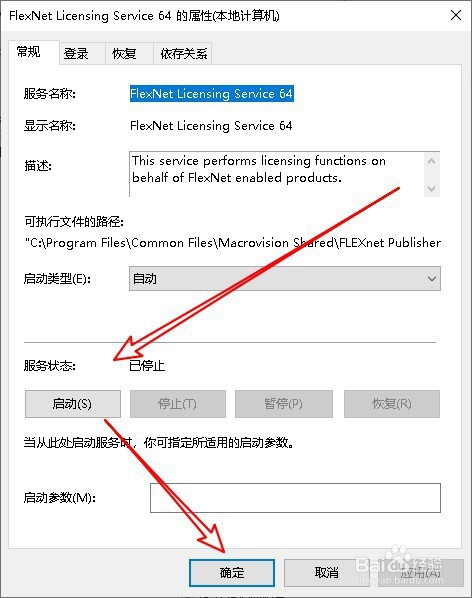1、右键点击Windows10的开始按钮,在弹出菜单中选择“运行”的菜单项。
2、然后在打开的运行窗口中输入命令Services.msc,点击确定按钮。
3、在打开的Windows10服务窗口中找到FlexNetLicensingService 64的服务项。
4、右键点击该服务项,在弹出菜单中选择“属性”的菜单项。
5、接下来在打开的窗口中点击“启动类型”的下拉按钮,在弹出菜单选择“自动”的菜单项。
6、接下来点击下面的“启动”按钮即可。
7、这样我们就可以开启autocad2014应用了。
8、总结:1、右键点击Win蟠校盯昂dows10的开始按钮,在弹出菜单中选择“运行”的菜单项。2、然后在打开的运行窗口中输入命令Services.msc,点击确定按钮。3、在打开的Windows10服务窗口中找到FlexNet Licensing Service 64的服务项。4、右键点击该服务项,在弹出菜单中选择“属性”的菜单项。5、接下来在打开的窗口中点击“启动类型”的下拉按钮,在弹出菜单选择“自动”的菜单项。6、接下来点击下面的“启动”按钮即可。7、这样我们就可以开启autocad2014应用了。